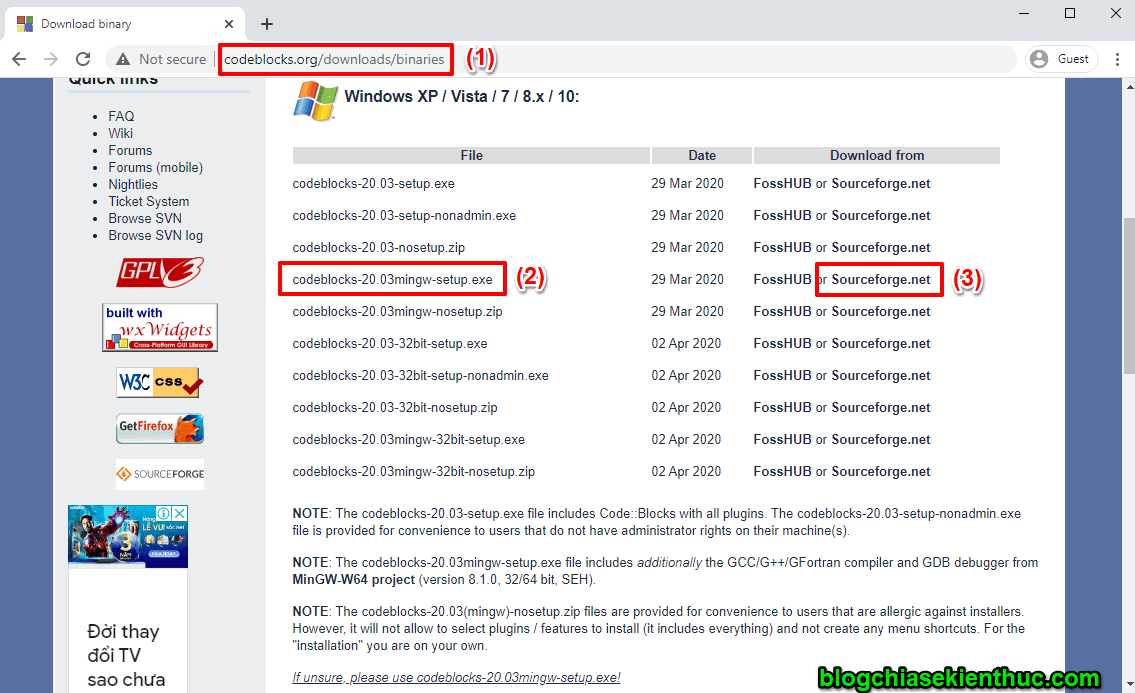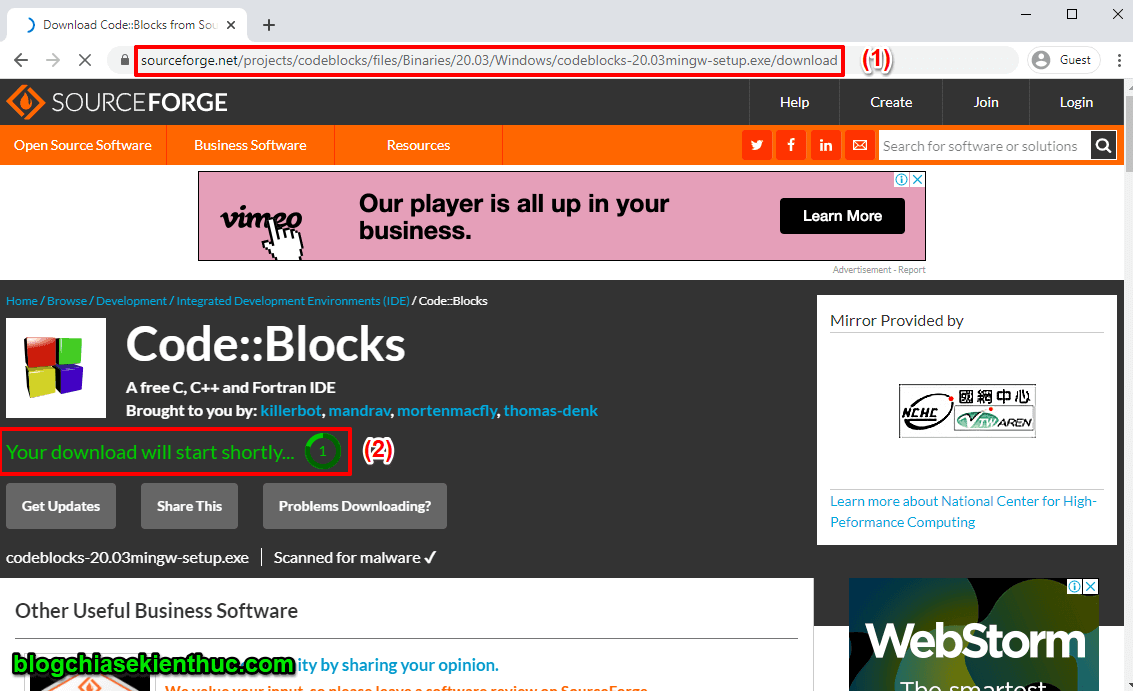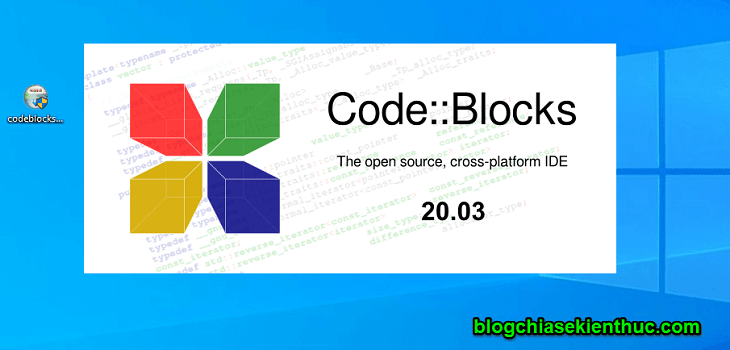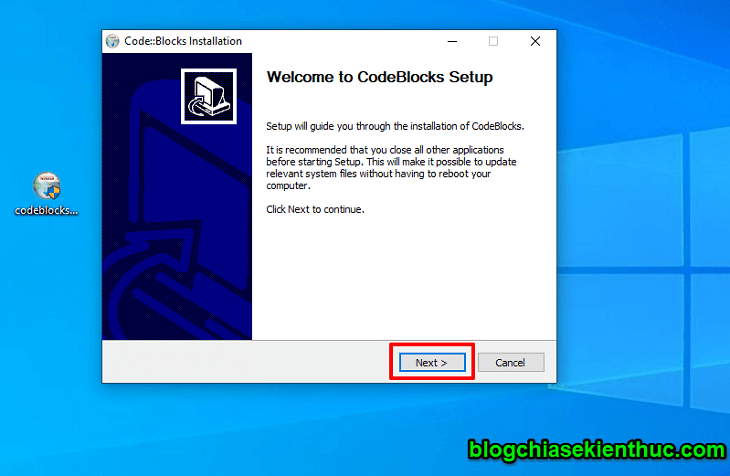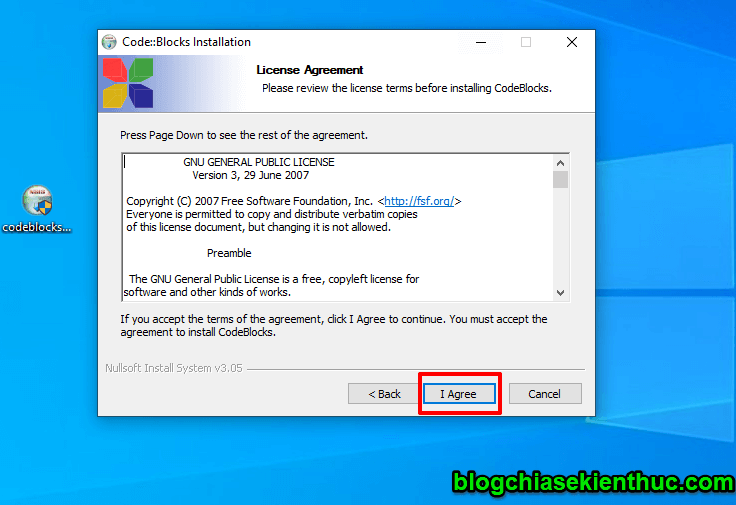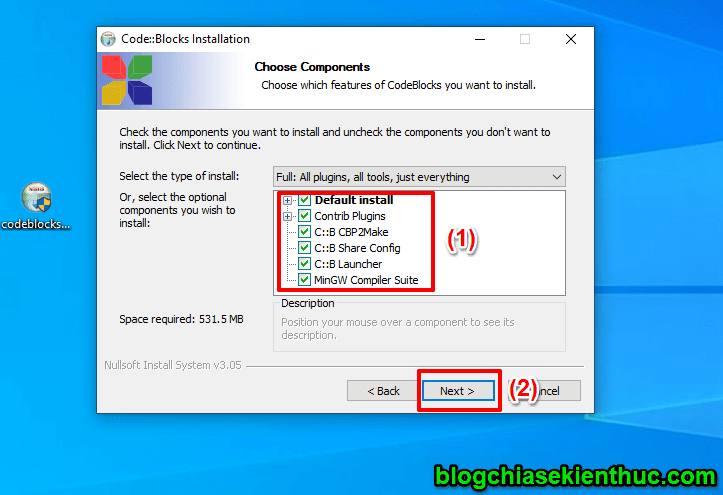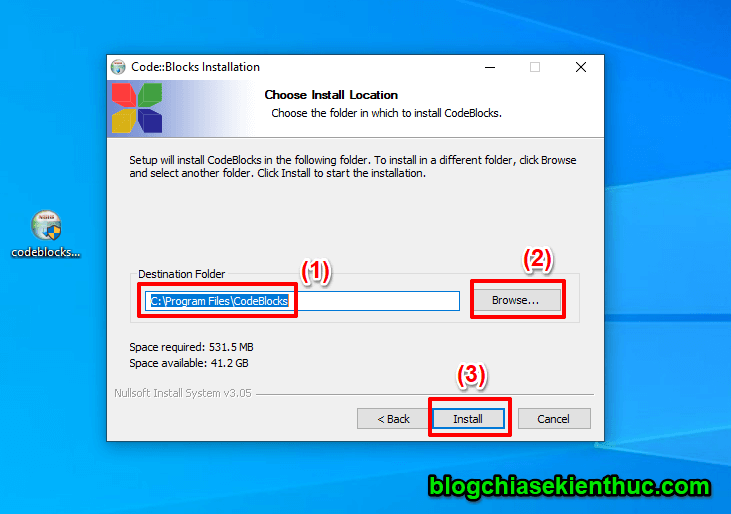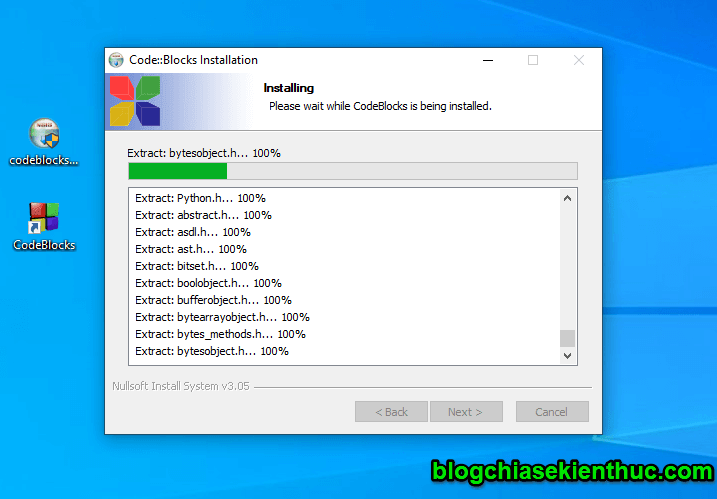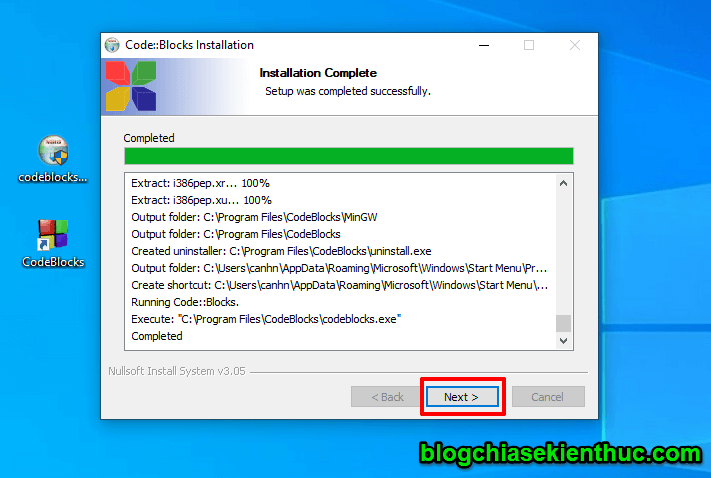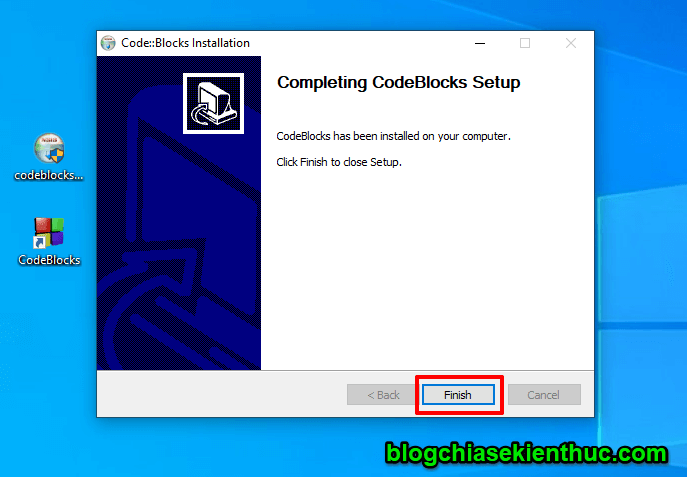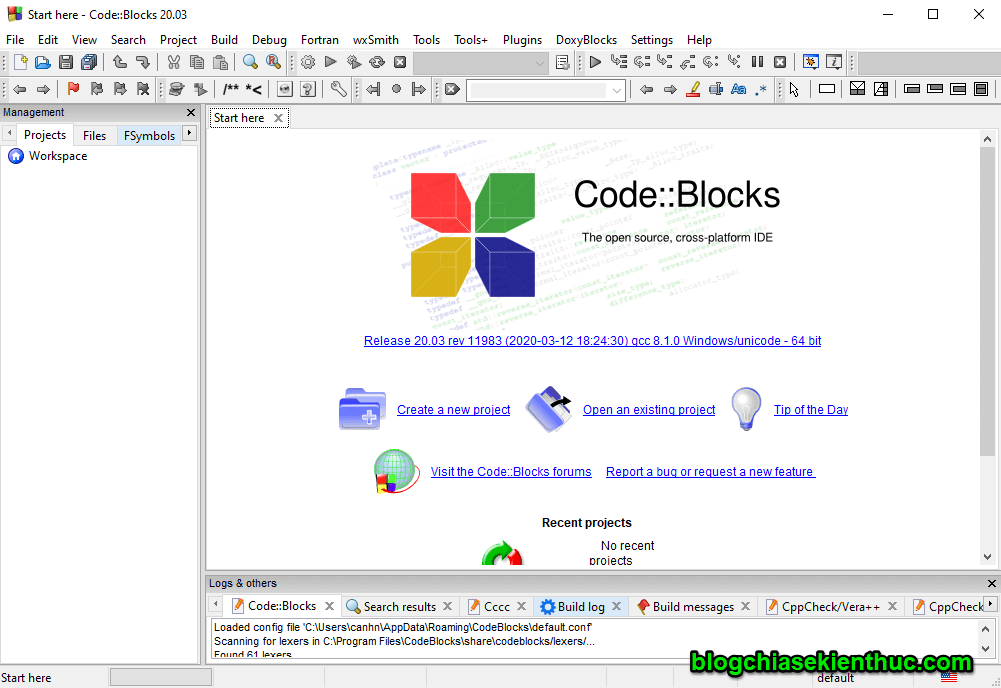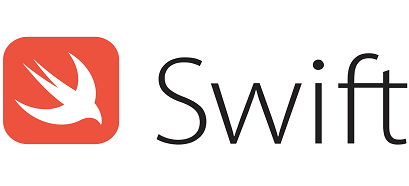Vâng! C++ chưa bao giờ là một ngôn ngữ lập trình lỗi thời cả, mặc dù nó đã ra đời cách đây 35 năm.
Có thể nói C++ chính là nguồn cảm hứng cho nhiều ngôn ngữ lập trình sau này. Việc lập trình C++ cũng không hề đơn giản do những khái niệm, cú pháp của ngôn ngữ này khá là chặt chẽ.
Trải qua một thời gian dài phát triển, đã có nhiều công cụ hỗ trợ cho việc biên soạn, biên dịch mã nguồn chương trình C++ dễ dàng hơn. Có thể kể đến như DevCpp, Notepad++, Code::Blocks…
Sau này còn rất nhiều công cụ (IDE) chuyên dụng khác nữa, nhưng các bạn mới bắt đầu tiếp xúc với ngôn ngữ C++ có thể lựa chọn DevCpp hoặc Code::Blocks.
Bài hướng dẫn cài đặt DevCpp thì các bạn có thể tham khảo bài viết này nhé: Dev-C++: Công cụ lập trình C++ cơ bản cho người mới học
Còn trong bài viết này mình sẽ hướng dẫn với các bạn cách cài đặt Code::Blocks để soạn thảo ngôn ngữ C++ nha.
#1. Hướng dẫn cài đặt Code::Blocks
+ Bước 1: Đầu tiên các bạn theo đường dẫn sau để download file cài đặt về trước đã:
- (1) Link download
- (2) Code::Blocks mới chỉ hỗ trợ trên Windows với các phiên bản như các bạn thấy trong hình bên dưới. Ở đây mình chọn phiên bản
codeblocks-20.03mingw-setup.exe. - (3) Bấm vào để chuyển đến trang download.
+ Bước 2: Sau khi chuyển đến trang download như bên dưới, các bạn chờ khoảng 5s là file cài đặt sẽ được download về máy.
+ Bước 3: Các bạn click đúp chuột vào file cài đặt để tiến hành cài đặt Code::Blocks
Bấm Next để tiếp tục.
+ Bước 4: Ở bước này các bạn bấm vào I Agree để chấp nhận điều khoản cài đặt và tiếp tục.
+ Bước 5: Bước này các bạn sẽ lựa chọn các option để cài đặt. Mình để mặc định như trong hình bên dưới (1). Sau đó tiếp tục bấm Next để chọn vị trí cài đặt.
- (1) Là vị trí cài đặt mặc định:
C:\Program Files\CodeBlocks - (2) Các bạn có thể thay đổi vị trí cài đặt bằng cách bấm vào
Browse... - (3) Cuối cùng bấm
Installđể bắt đầu cài đặt.
Quá trình cài đặt đang diễn ra, khoảng 2-3 phút thôi.
Quá trình cài đặt hoàn tất, bạn bấm Next để tiếp tục.
+ Bước 6: Bấm Finish để kết thúc quá trình cài đặt.
+ Bước 7: Và đây chính là giao diện mở đầu khi các bạn chạy ứng dụng.
#2. Lời Kết
Vậy là trong bài viết này mình đã hướng dẫn các bạn cài đặt Code::Blocks để bắt đầu học C++ rồi nhé. Nói chung là bài viết này cũng chỉ mang tính chất giới thiệu phần mềm là chủ yếu, còn cách cài đặt thì mình nghĩ là hầu hết anh em đều tự làm được một cách dễ dàng 🙂
Nếu so sánh Code::Blocks và DevCpp thì cá nhân mình thấy Code::Blocks sẽ code “sướng hơn” vì có gợi ý code. Các bạn có thể sử dụng song song cả hai công cụ này nhé.
CTV: Nguyễn Đức Cảnh – Blogchiasekienthuc.com
 Blog Chia Sẻ Kiến Thức Máy tính – Công nghệ & Cuộc sống
Blog Chia Sẻ Kiến Thức Máy tính – Công nghệ & Cuộc sống